ps中想要让两种颜色渐变过渡自然,让两种颜色看上去是渐变过来的,不是很突兀,该怎么制作呢?下面我们就来看看详细的教程。

Adobe Photoshop 2020 v21.2.12.215 ACR14.0 中文版+安装教程
- 类型:图像处理
- 大小:1.93GB
- 语言:简体中文
- 时间:2022-05-13
查看详情

我们新建一个白色画布,然后把前景色设置为【#96e6a1】,背景色设置为【#d4fc79】。
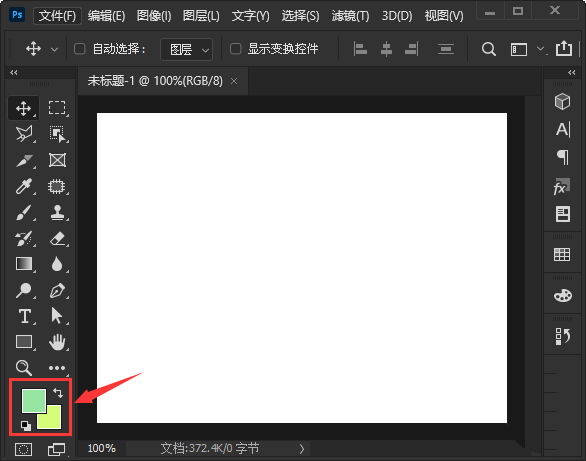
分别设置好前景色和背景色之后,我们在【滤镜】中点击【滤镜库】。
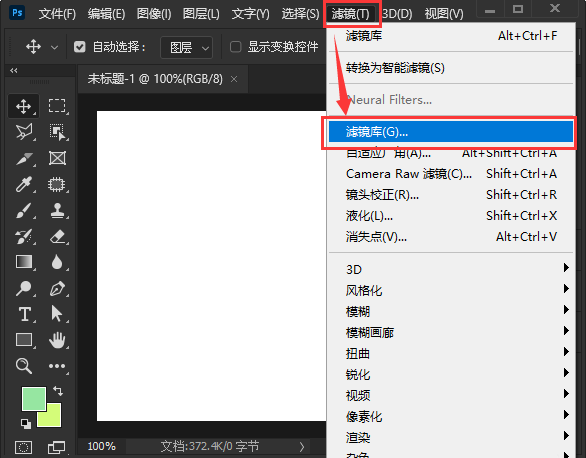
接着,我们在素描里面选择【石膏效果】,然后把图像平衡设置为【0】,平滑度设置为【15】,光照可根据自己的需要进行调整,比如:【上】,点击【确定】。
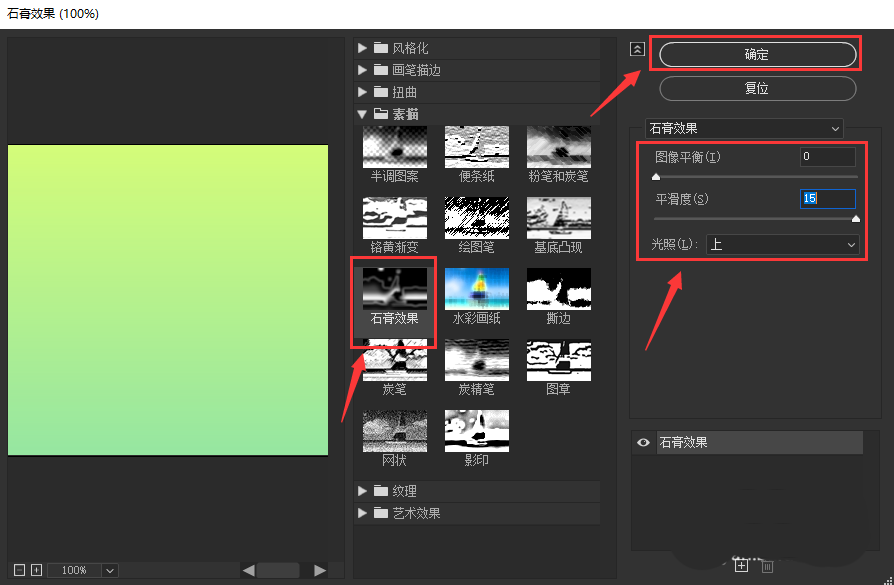
最后,我们看到两种颜色就自然过渡成渐变效果了。
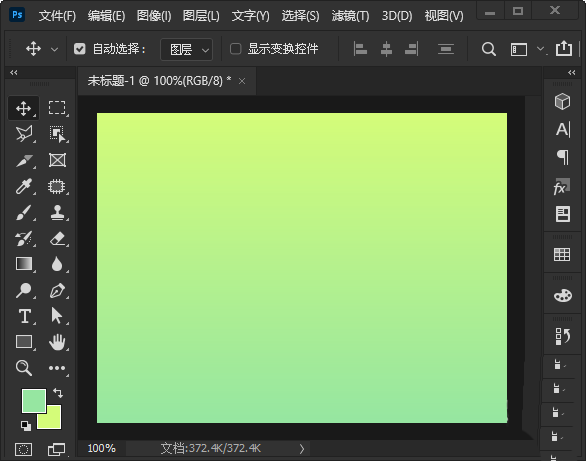
以上就是ps滤镜自然渐变过渡两种颜色的技巧,希望大家喜欢,请继续关注脚本之家。
相关推荐:
PS怎么提亮五花肉宣传图的颜色?
PS吸管工具吸取的颜色不是实际显示的颜色怎么办?
ps怎么给图片制作颜色卡? ps提取图片颜色卡的教程
注意事项:
1、文稿PPT,仅供学习参考,请在下载后24小时删除。
2、如果资源涉及你的合法权益,第一时间删除。
3、联系方式:sovks@126.com
115PPT网 » ps如何将两种颜色过渡? ps滤镜自然渐变过渡两种颜色的技巧
1、文稿PPT,仅供学习参考,请在下载后24小时删除。
2、如果资源涉及你的合法权益,第一时间删除。
3、联系方式:sovks@126.com
115PPT网 » ps如何将两种颜色过渡? ps滤镜自然渐变过渡两种颜色的技巧




